4uKey - Déverrouilleur iPhone/iPad Facile en Un Clic
Déverrouiller l'écran, l'ID Apple, MDM et Temps d'écran instantanément
Déverrouilleur iPhone/iPad
Déverrouiller le code d'accès iPhone
Si votre iPad affiche le message suivant : « iPad désactivé Se connecter à iTunes », cela signifie que vous avez probablement dépassé le nombre maximum de tentatives de saisie du mot de passe. Cette procédure de sécurité est conçue pour protéger vos données en cas de tentative de piratage, mais elle désactive également votre iPad, vous empêchant de réessayer d'entrer votre code.
L'inconvénient de ce processus est que vous pourriez être obligé de supprimer toutes vos données pour pouvoir accéder à nouveau à votre iPad. De nombreuses personnes se trouvent souvent dans des situations telles que : « J’ai oublié le code de mon iPad » ou « Mon iPad est désactivé, que faire ? ». Heureusement, il existe des astuces pour résoudre ce problème. Dans cet article, nous vous proposons 3 solutions pour lorsque votre iPad Pro/Mini/Air ou iPad est désactivé et demande une connexion à iTunes.
Un iPad peut se désactiver après plusieurs tentatives incorrectes de saisie du code de verrouillage. Voici ce qui se passe généralement :
Lorsque iPad désactivé se connecter à iTunes, cela peut être dû à divers problèmes de logiciel ou de matériel. Voici quelques étapes pour diagnostiquer et résoudre ce problème.
Pour les modèles avec Face ID : Appuyez et relâchez rapidement le bouton de volume haut, puis le bouton de volume bas. Ensuite, appuyez et maintenez le bouton supérieur jusqu'à ce que l'écran du mode de récupération apparaisse.
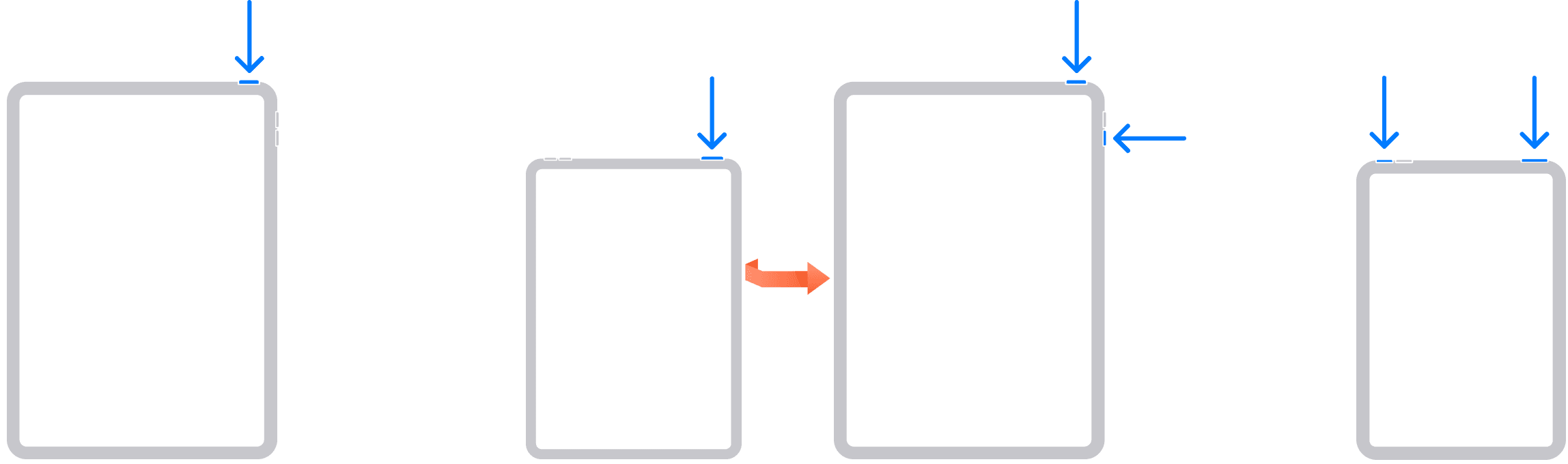
Pour les modèles avec le bouton Accueil : Appuyez simultanément sur le bouton Accueil et le bouton supérieur ou latéral jusqu'à ce que l'écran du mode de récupération apparaisse.

iCloud est une plateforme de stockage et de géolocalisation pour les appareils iOS. iCloud est généralement utilisé par les utilisateurs des appareils iOS pour sécuriser leurs données, localiser leur appareil, en cas de perte ou de vol. Il peut aussi vous aider à dépanner l'erreur « iPad désactivé se connecter à itunes ». Généralement, la fonction « Effacer l’iPad » d’iCloud est utile en cas de vol, mais nous allons l’utiliser pour effacer l’iPad et par la même occasion effacer le mot de passe qui vous empêche d’accéder à votre iPad. Voici la démarche à suivre.
Pour pouvoir utiliser icloud.com, il vous faut avoir au préalable créé un compte iCloud, et activé la fonction « Localiser mon iPad » sur votre appareil. Si vous n’avez pas fait ceci, cette solution ne vous sera pas utile, et vous devrez vous référer à la prochaine solution

Vous pouvez maintenant activer l’iPad désactivé et le configurer comme neuf et l’utiliser à nouveau.
Si pour une raison ou pour une autre les méthodes iTunes et iCloud n’ont pas pu résoudre le problème « iPad désactivé se connecter à iTunes », cette solution ne vous décevra pas. Tenorshare 4uKey est un logiciel professionnel qui vous fournit une solution efficace pour déverrouiller l'ipad désactivé sans mot de passe.Le logiciel est conçu pour être facile à utiliser tout en fournissant des résultats fiables. Voici les étapes à suivre pour réparer l'ipad désactivé :
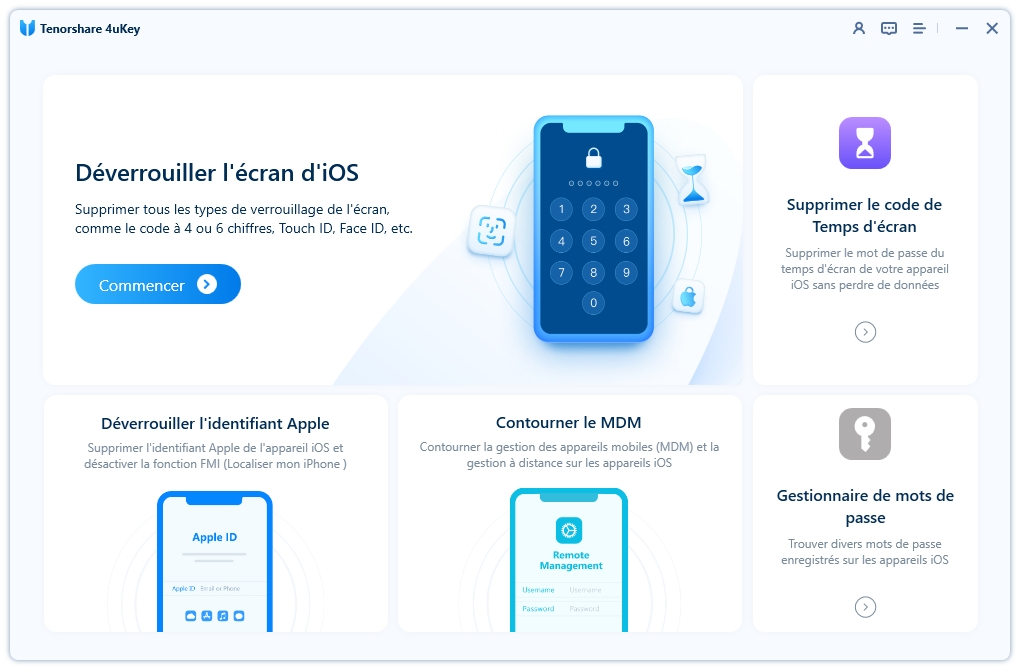
Ce logiciel peut également enlever l'identifiant Apple sur les Appareil iOS, mais il ne peut pas contourner le verrouillage d'activation iCloud. Si vous voulez en savoir plus, lire cet article.
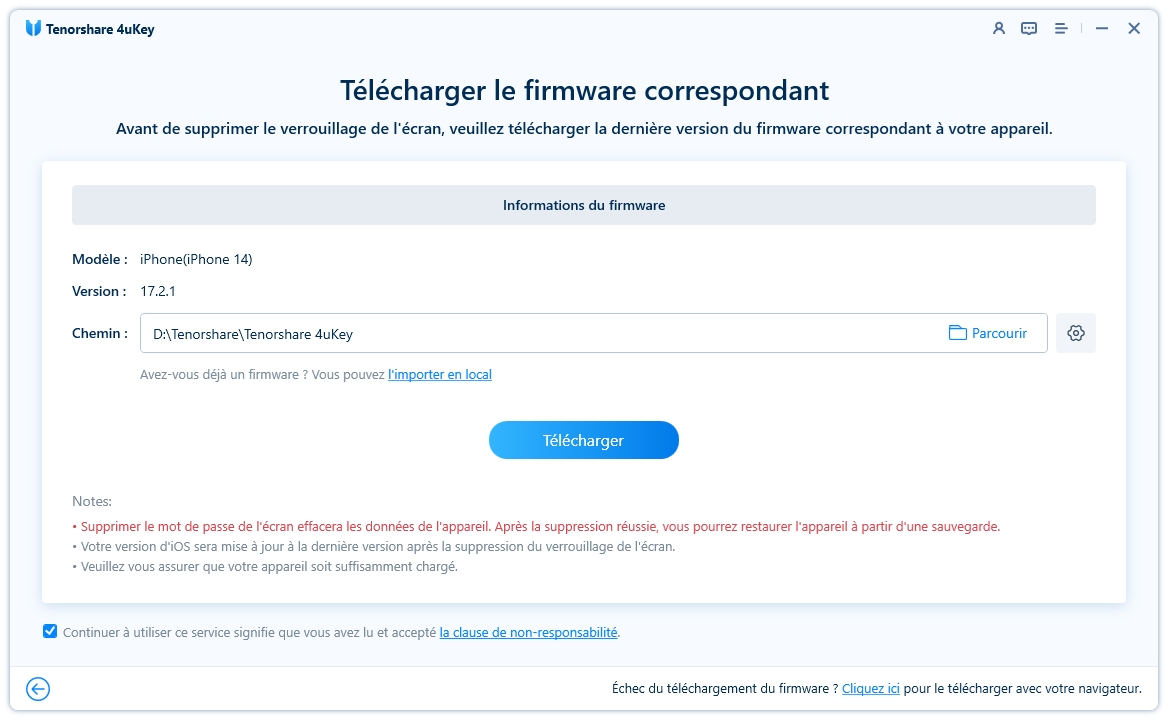
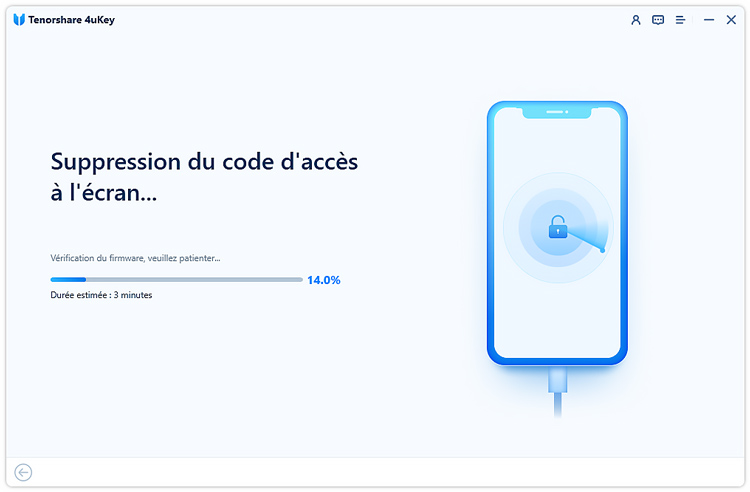
Votre iPad a été déverrouillé avec succès. Vous pouvez reconfigurer votre iPad. Si vous avez une sauvegarde iTunes / iCloud précédente, vous pouvez restaurer l'iPhone à partir d'une sauvegarde.

Astuce : Vous pouvez également voir ce tuto vidéo qui vous montre visiblement comment débloquer votre iPad désactivé étape par étape.
Voici pour vous, 3 façons de résoudre le problème de l'iPad désactivé, se connecter à iTunes. Si vous faites face à ce problème et rechercher un moyen de contourner le code iPad, trouvez ici une solution qui vous convienne pour activer votre tablette iOS désactivée.
Lorsque l'iPad est désactivé, vous êtes obligé de effacer tout appareil. Mais, il existe encore deux solutions qui permettent de retrouver ces données. Veuillez consulter les guides suivants.
1. Essayez de sauvegarder un iPad désactivé
Si vous avez oublié le code d’accès d’iPad, vous avez toujours la possibilité de faire une sauvegarde de votre iPad avec iTunes. Mais le principe est que vous avez déjà synchronisé l'appareil avec l'ordinateur. Dans le cas contraire, à moins que vous n'ayez effectué une sauvegarde avant d'avoir oublié votre code, il n'existe aucun moyen de sauvegarder les données sur votre appareil. D'où l'importance de sauvegarder vos données iPad régulièrement.
Vous pouvez sécuriser vos données via iTunes ou iCloud, mais nous vous conseillons d'utiliser le logiciel Tenorshare iCareFone, cette fonctionnalité est maintenant gratuite, vous pouvez sélectionner les types de données à sauvegarder sur ordinateur.
2. Retrouver les sauvegardes iPad
Impossible de sauvegarder votre iPad ? iTunes vous permet de vérifier vos dernières sauvegardes.
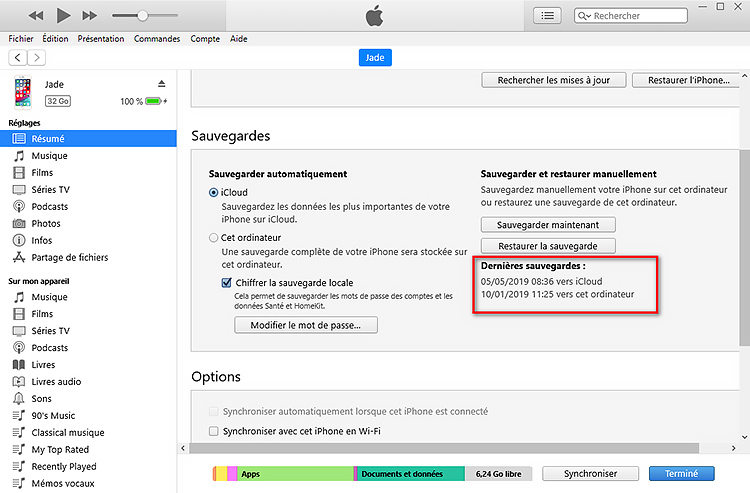
Pour les restaurer, veuillez lire cet article :Comment restaurer une sauvegarde iPhone ?
Conclusion
Afin d’éviter de soubir ce genre de problème similaire, il vaut mieux posséder une copie de sauvegarde à jour de l’appareil en faisant la sauvegarde périodement. De plus, n’oubliez pas que Tenorshare 4uKey est un outil qui vous sera toujours utile lorsque votre iPhone ou iPad est bloqué par un code de verrouillage.

puis rédigez votre avis
Par Chloé Blanchet
2026-01-09 / Déverrouiller iPhone